Šifra 740 Tražena operacija zahtijeva eskalaciju. Traženu operaciju treba promovirati. Windows administrator. Pokreni kao administrator
U ovom ćemo članku pogledati pogrešku poput "pogreške 740", čiji je točan izraz „Tražena operacija zahtijeva povišicu, neuspjeh; kod pogreške 740 " i njezino rješenje.
Potraga za rješenjem ovog problema nedavno je bila vrlo popularna jer se ta pogreška pojavljuje među mnogim korisnicima. Razmotrimo uzrok nastanka i kako ga riješiti.
Ovaj tekst greškom daje Kontrola korisničkog računa(što u prijevodu Kontrola korisničkog računa) je funkcija koja osigurava da se u sistemske datoteke neovlaštene promjene i datoteke trećih strana nisu procurile na vaše računalo. Ova poruka znači da račun koji koristite nema dovoljna prava za pokretanje programa.
Jedino ispravno i učinkovito rješenje ovog problema je pokrenuti igru ili aplikaciju kao administrator. Da biste to učinili, morate pritisnuti desni klik mišem na datoteku koju želite pokrenuti i odaberite "Pokreni kao administrator". Možete jednako lako onemogućite kontrolu korisničkog računa(Kontrola korisničkog računa) za "pogrešku 740" više se nije događalo pri pokretanju igara i aplikacija, ili stvoriti račun s administratorskim pravima, u kojem možete pokrenuti apsolutno sve aplikacije.
Pogreška 740 pri instaliranju igre: kako to popraviti
Pogreška "CreateProcess: Failed" pokriva mnoga područja računalnog sustava. Neki se problemi pojavljuju sasvim spontano, dok je druge stvorio sam korisnik. Glavni uzroci sukoba mogu se smatrati nedostatkom administrativna prava, nedostatak potrebnih ažuriranja i mogućnosti zatvorenih mapa. Najčešća upozorenja uključuju sljedeće kodove pogrešaka 740 , 2 , i 261 ,267 ... S njima se najčešće susrećete kada se u sustavu Windows pojavi poruka "CreateProcess".
Problem CreateProcess: Traženu operaciju treba promoviratiRazlozi za neuspjehe CreateProcessa
Ako su ranija administratorska prava bila beznačajna, onda se počevši od Windows 7 situacija radikalno promijenila. Suvremeni operacijski sustavi počinju koristiti dvostruki administracijski sustav. To znači da neke radnje mogu zahtijevati prava. "Posebna uprava" potpuno zaobilazeći standardni sustav"Pokreni kao administrator". Sukob je u nedostatku ovlaštenja i može dovesti do pogreške "Createprocess: Failed (740, 2, 261,267). Traženu operaciju treba promovirati. "
Kako popraviti "CreateProcess Failed - Code 740"
Ako je greška Šifra 740 prikazuje se prilikom korištenja programa, morate ga pokrenuti kao administrator. Sve se to radi desnom tipkom miša. Na istom mjestu idite na Svojstva i na kartici Kompatibilnost odredite način kompatibilnosti sa sustavom Windows XP. Ali ako ova metoda ne radi, tada morate napraviti sljedeće opcije.
Prva opcija. Onemogućavanje administratorskog računa smatra se učinkovitom metodom. Bolje je ne isključivati radno računalo u uredu, ali ako ga imate kod kuće, onda ovuda najprikladnije za vas.

Drugi način. Postavite sve račune na najnižu moguću poziciju. Potrebno je promijeniti konfiguraciju sustava.
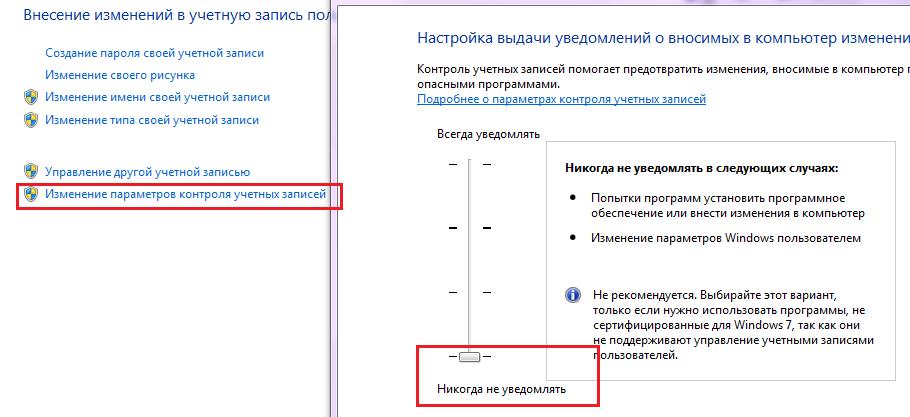
Rješenje za grešku "CreateProcess: Code 2"
Ovaj kvar je sama iznimka, čija je greška drugačija obnova u sustavu. Možda su se instalirala neka nedavna ažuriranja ili igra, ali je došlo do rušenja. Korisnik možda nije uvijek toga svjestan, što pojavu kvara čini neočekivanim događajem.
- Rješenje je provjeriti ima li vaše računalo najnovija ažuriranja za sve komponente.
- Posjetite službenu stranicu Knjižnice DirectX i preuzmite ih.
- Instalirajte DirectX i pokušajte ponovo.
CreateProcess: Pogreška 261, 267
Za te greške morate pokušati dati osobno dopuštenje za mapu u kojoj su programi instalirani. Uostalom, tijekom instalacije uslužnih programa i softvera može doći do ovih sukoba (pogreška 261, 267).
- Desnom tipkom miša kliknite mapu u koju ćete instalirati softver.
- Odaberite "Svojstva" i "Sigurnost".
- Odaberite administratora i pritisnite "Promijeniti".
- Stavite kvačicu u stupac "Dopusti", nasuprot "Puni pristup".
- Pritisnite U redu.
 Rješavanje problema "Pogreška 261 i 267"
Rješavanje problema "Pogreška 261 i 267" Savjet. Ne zaboravite instalirati softver koristeći administratorska prava i imati ažurirana ažuriranja za sve potrebne Windows komponente (DirectX, Microsoft Visual C ++ ,. NET Framework i tako dalje.). Izvođenjem jednostavnih koraka u sustavu Windows možete izbjeći ne samo pojavu gore navedenih pogrešaka, već i druge probleme.
Korisnik se mora nositi s raznim pogreškama tijekom rada s operacijskim sustavom Windows 10. To daleko od toga da je uvijek nagovještaj virusa na računalu, često zbog toga nastaju greške pogrešan posao korištene aplikacije ili problemi s kompatibilnošću. Pogreška "Tražena operacija zahtijeva podizanje" (koja se također može pojaviti pod kodom 740) ukazuje na to da je došlo do problema tijekom rada s aplikacijom. U ovom članku ćemo pogledati kako to možete popraviti.
Sadržaj:Zašto se javlja pogreška "Traženu operaciju treba promovirati"

Najčešće se problem koji se razmatra javlja tijekom procesa pokretanja novog procesa (na primjer, programa ili programa za instalaciju programa). U uobičajenim slučajevima razlog njegove pojave su nedovoljna prava korisnika koji je pokrenuo program. Odnosno, da biste ispravili pogrešku u takvoj situaciji, dovoljno je prebaciti se na administratorski račun.
No moguće su i situacije kada administrator izravno naiđe na ovaj problem. Pogledajmo pobliže što učiniti u takvim slučajevima.
Pogreška "Tražena operacija zahtijeva uzvišenje" pri pokretanju preuzete datoteke

Prilično čest problem kada se dotična pogreška pojavi kod novoprenesenih datoteka. Na primjer, preuzeli ste softver s Microsoftove web stranice, pokrenite je za instalaciju, ali ruši 740. Taj se problem događa ako pokrenete program za instalaciju programa izravno iz preglednika. Pokušajte otići u mapu s preuzetim datotekama i iz nje pokrenite preuzetu datoteku.
Ovaj problem nastaje zbog činjenice da kada pokrenete datoteku izravno iz preglednika, to se često događa pod pravima običnog korisnika, čak i ako ovaj trenutak računalo koristi profil administratora. Na primjer, ova je situacija tipična pri pokretanju datoteka iz preglednika Microsoft Edge.
Napomena: Ako samo dobijete pogrešku "Tražena operacija zahtijeva uzvišenje" kada pokrenete preuzetu datoteku iz mape, pokušajte je pokrenuti kao administrator. Da biste to učinili, desnom tipkom miša kliknite datoteku i odaberite "Pokreni kao administrator". No, istodobno morate biti sigurni da je datoteka "čista", preporučujemo da je u početku provjerite antivirusom.
Što učiniti ako "Traženu operaciju treba promovirati"
Ako ne naiđete na ovu pogrešku prilikom pokretanja datoteke koju ste upravo preuzeli, možete isprobati neka druga rješenja problema.
Neki korisnici prema zadanim postavkama postavljaju kvačicu u svojstvima programa u stavci "Pokreni ovaj program kao administrator"... To može biti potrebno, na primjer, kada aplikacija odbije raditi, osim ako se redovito izvodi kao administrator. Kada je potvrđen ovaj potvrdni okvir, prilikom pristupa putem kontekstnog izbornika istraživača može se pojaviti pogreška "Tražena operacija zahtijeva povećanje". To je zbog činjenice da Explorer prema zadanim postavkama pokreće izvršne datoteke kao običan korisnik i ne može izvršiti postavku pokretanja kao administratorsko svojstvo.

U takvoj situaciji rješenje će biti poništiti okvir "Pokreni ovaj program kao administrator" u svojstvima.
Napomena: Ako prisilno pokretanje kao administrator nije postavljeno u svojstvima programa, ali se pojavljuje greška u pitanju, možete pokušati, naprotiv, potvrdite okvir "Pokreni ovaj program kao administrator".
Drugi uzroci pogreške "Traženu operaciju treba promovirati"
Ako se program pokrene iz drugog programa, korisnik može naići na pogrešku o kojoj je riječ. Na primjer, kada se za pokretanje aplikacije (ili igre) koristi zasebni program za pokretanje. Ili, kada nakon instaliranja jedne od aplikacija automatski pokrene instalaciju druge, to se često može dogoditi prilikom instaliranja igre, kada se nakon instaliranja glavnih paketa pokreće DirectX instalacijski program i druge komponente.
Da biste riješili sličan problem, pokušajte:
- Trčite sami izvršna datoteka iz istraživača, zaobilazeći dodatni "softverski sloj". U situaciji u kojoj pogreška "Tražena operacija zahtijeva podizanje" nakon instaliranja igre, trebate otići u mapu sa instalacijske datoteke i ručno pokrenuti instalaciju DirectX -a ili drugih potrebnih komponenti;
- Pokrenite problematičnu aplikaciju kao administrator koristeći gore opisane metode.
Vrijedi napomenuti da se korisnik također može susresti s dotičnom pogreškom pod kodom 740 prilikom spremanja određenih datoteka. Ovaj se problem javlja prilikom spremanja datoteka u prilagođenu mapu (glazba, dokumenti, slike itd.). U ovoj situaciji možete riješiti problem ako navedete drugi pop za spremanje.
Prilikom izvođenja bilo kakvih zadataka u prevoditelju naredbi Windows 7 ili pokretanja aplikacije ( računalna igra) može se pojaviti poruka o pogrešci: "Traženu operaciju treba promovirati"... Ova situacija može nastati čak i ako je korisnik otvorio softversko rješenje s administratorskim pravima OS -a. Počnimo rješavati ovaj problem.
U sustavu Windows 7 postoje dvije vrste računa. Jedan od njih je za običnog korisnika, a drugi ima najveća prava. Ovaj se račun obično naziva "Super administrator". Radi sigurnog rada korisnika početnika, druga vrsta snimanja je u isključenom stanju.
Ova podjela ovlasti "zaviruje" u sustave temeljene na nix tehnologijama, koje imaju koncept "korijena" - "superkorisnika" (u situaciji s Microsoftovim proizvodima, ovo je "super administrator"). Prijeđimo na načine rješavanja problema povezanih s potrebom povišenja prava.
1. način: "Pokreni kao administrator"
U nekim slučajevima, da biste riješili problem, morate pokrenuti aplikaciju kao administrator. Softverska rješenja s nastavkom .vbs, .cmd, .šišmiš pokrenuti s administrativnim pravima.

Ako trebate vrlo često uključivati bilo koji program, trebali biste otići do svojstava prečaca ovog objekta i slijediti ove korake.

Sada će se ova aplikacija automatski pokrenuti sa potrebnim pravima. Ako se pogreška nastavi pojavljivati, prijeđite na drugu metodu.
Metoda 2: "Super administrator"
Ova metoda je pogodna za iskusni korisnik budući da je sustav u ovaj način bit će iznimno ranjiv. Korisnik, mijenjajući bilo koje parametre, može naštetiti svom računalu. Pa krenimo.
Ova metoda neće raditi za Windows 7 basic jer ova verzija Microsoftovog proizvoda ne uključuje stavku Local Users u Konzoli za upravljanje računalom.

Ova će radnja aktivirati račun s najvećim pravima. Možete ga unijeti nakon ponovnog pokretanja računala ili odjavom iz sustava promjenom korisnika.
Izlaskom sustava Windows Vista i Windows 7, korisnici računala, pri pokretanju nekih aplikacija, s vremena na vrijeme počeli su se susretati s pogreškom "", koja je ponekad popraćena potpisom " Šifra 740". Nakon objavljivanja sustava Windows 8, a kasnije i sustava Windows 10, slučajevi pogreške s" potražnja za povećanjem"ne samo da se nije smanjila, već se, naprotiv, učestalost povećala, prema brojnim pritužbama na internetskim forumima.
U ovom ćemo članku pogledati uzroke pogreške " Traženu operaciju treba promovirati"i razmotriti nekoliko načina za njegovo uklanjanje.
Pogreška: Traženu operaciju treba promovirati
Prvo, shvatimo zašto se pojavljuje pogreška 740... Najjednostavniji odgovor na ovo pitanje je: "Korisnik nema dovoljna prava za izvođenje tražene operacije." Da bismo detaljnije razumjeli bit problema, dodirnimo postavke računa. Windows sustavi.
Tijekom instalacije sustava instalacijski program traži od osobe koja je pokrenula proces da sebi stvori račun, drugim riječima, da stvori korisnika. Ubuduće će ovom računu biti dodijeljena administratorska prava (postoje iznimke, ali nećemo se sada zadržavati na njima). Što znače ova administratorska prava? Dajmo jednostavnu definiciju:
Administratorska prava je skup proširenih dopuštenja i povećanje radnji dostupnih korisniku u operacijskom sustavu Windows, koje ga razlikuju od ostalih računa u sustavu
Odnosno, korisnik s administratorskim pravima ima pristup onim radnjama koje nisu dostupne drugim korisnicima:
- pisanje podataka u direktorije sustava Windows i brisanje podataka iz njih;
- instaliranje / uklanjanje programa ako postoje ograničenja za ove radnje;
- pozivanje funkcija sustava iz naredbenog retka;
i drugi.
Međutim, u nekim slučajevima prava korisnika s administratorskim pravima možda neće biti dovoljna za obavljanje određenih operacija. U takvim trenucima korisnik dobiva pogrešku u kojoj stoji da " Traženu operaciju treba promovirati". Ali tko, ako ne korisnik s administratorskim pravima, može izvesti takve operacije? Odgovor na to je ugrađeni račun administratora računala. standardni administrator sustava Windows, koji je ušiven u OS i prije instalacije.
Windows administrator je standardni račun u sustavu s administratorskim pravima, odnosno povišenim pravima za obavljanje operacija
Povučemo li analogiju sa Linux sustavom, onda standard Windows administrator okruženje je donekle slično root korisnik na operativnim sustavima sličnim UNIX-u. Konvencionalno se ovaj račun može predstaviti kao Super Windows administrator... To je upravo "pojačanje" koje zatražena operacija "zahtijeva" iz gore navedene pogreške.
U nastavku ćemo govoriti o tome kako koristiti administratorski račun i gdje ga pronaći.
Pokreni kao administrator
Najjednostavnije i istodobno ispravno rješenje pogreške o nedostatku korisničkih prava jest pokretanje programa kao administrator.
Prvo, rastavimo kako pokrenuti program kao administrator.
Ovdje je sve vrlo jednostavno: desnom tipkom miša kliknite prečac programa ili izvršnu datoteku i odaberite stavku.

Iz izbornika za pokretanje sustava Windows 10 operacija će izgledati ovako: desnom tipkom miša kliknite željenu aplikaciju, v kontekstni izbornik zadržite pokazivač miša iznad retka Dodatno i odaberite stavku Pokreni kao administrator.

Osim toga, u nekim je programima gumb Pokreni kao administrator integriran u samo sučelje, na primjer u programu CryptoPro CSP, što je spomenuto u članku Registrirajte certifikat privatnog ključa u registar CryptoPro
Prilikom pokretanja programa i igara na ovaj način ne bi se trebala pojaviti pogreška "Tražena operacija zahtijeva podizanje". Međutim, ako često moramo raditi s programom ili programima koji zahtijevaju pokretanje kao administrator, nije baš zgodno svaki put pozvati ovu funkciju klikom desne tipke miša.
Da bi se program pokrenuo kao administrator kada se pozove dvostrukim klikom ili pritiskom na Enter, moramo konfigurirati njegov prečac ili samu izvršnu datoteku s nastavkom * .exe... Da biste to učinili, desnom tipkom miša kliknite prečac aplikacije i otvorite Svojstva. U prozoru koji se otvori idite na karticu Kompatibilnost. Sada tražimo stavku pri dnu prozora Pokrenite ovaj program kao administrator i postavite potvrdni okvir pored njega. Pritisnite gumb U redu.

Konfiguracija prečaca je dovršena, svako sljedeće pokretanje programa uobičajenim dvostrukim klikom pozvat će ovu aplikaciju s povišenim pravima. Da biste na sličan način konfigurirali prečac u izborniku Start Windows 10, najprije morate pozvati opciju s izbornika Napredno Idite na lokaciju datoteke, gdje već možete desnom tipkom miša kliknuti sam prečac i konfigurirati ga prema gore navedenom primjeru.
Prečaci do svih programa prikvačeni na izbornik Start Windows 10 možete pronaći u sljedećem direktoriju:
C: \ ProgramData \ Microsoft \ Windows \ Izbornik Start \ Programi
Administratorski račun
Drugo rješenje greške " Traženu operaciju treba promovirati"što ćemo razmotriti aktivacija administratorskog računa ugrađenog u Windows sustav i izvršavanje potrebnih operacija ispod korisnika Administrator.
Ova metoda nije baš poželjna jer će nakon prijavljivanja u sustav pod administratorskim računom korisniku postati dostupan veći broj funkcija i mogućnosti koje, s jedne strane, običnim korisnicima računala apsolutno nisu potrebne, a na s druge strane, mogu naštetiti sustavu i njegovim komponentama pri nekontroliranoj uporabi.
Međutim, postoji mogućnost aktiviranja ugrađenog administratorskog računa i tu mogućnost treba razmotriti. Evo tri načina za aktiviranje korisnika super administratora.
Aktiviranje administratora putem uslužnog programa Lokalni korisnici i grupe
Da biste otvorili prozor korisničkih postavki, pokrenite program Pokreni iz Početak - Svi programi - Standard - Izvršiti Servis Pobijediti i R i izvršite naredbu lusrmgr.msc(skraćeno od lokalni upravitelj korisnika, što s engleskog znači "lokalno upravljanje korisnicima")
U lijevom dijelu prozora koji se otvori idite u mapu Users, nakon čega korisnika pronalazimo u području glavnog prozora Administrator, koja će biti označena kružićem sa strelicom okrenutom prema dolje. Ova ikona znači da je ovaj račun onemogućen i da je u neaktivnom stanju.
Desnom tipkom miša kliknite redak Administrator i otvorite Svojstva zapisa. U prozoru Svojstva: Administrator, na kartici Općenito nalazimo stavku Onemogući račun i uklonite potvrdni okvir s ove stavke. Pritisnite gumb U redu.

U budućnosti, da biste onemogućili ugrađenog administratora, samo trebate poništiti potvrdni okvir na istom mjestu.
Aktiviranje administratora putem uslužnog programa Lokalne sigurnosne politike
Da biste otvorili postavke lokalne sigurnosne politike računala, pokrenite i program Pokreni iz Početak - Svi programi - Standard - Izvršiti(u sustavu Windows 10 uslužni program Run nalazi se u direktoriju Servis) ili istovremenim pritiskom na tipke Pobijediti i R i izvršite naredbu secpol.msc(s engleskog sigurnosnu politiku- "Sigurnosna politika")
U prozoru koji se otvori, na lijevom popisu parametara poput stabla proširite granu Lokalne politike i kursorom odaberite stavku Sigurnosne opcije... Sada na desnoj strani prozora nalazimo stavku Računi: Status računa "Administrator", desnom tipkom miša kliknite na nju i idite na Svojstva

U prozoru koji se otvori, na kartici Opcije lokalne sigurnosti aktivirajte opciju Enabled i pritisnite gumb OK.

Za deaktiviranje administratorskog računa morate potvrditi okvir na položaj Onemogućeno.
Aktiviranje administratora iz naredbenog retka
Posljednji način aktiviranja ugrađenog Windows račun administratorski unosi koje ćemo pogledati izvodit će se u naredbenom retku. Zbog potrebe rada s Windows konzola ova opcija nije najpopularnija, ali je, zapravo, čak i brža od prethodne dvije.
Početi pokrenite naredbenu liniju kao administrator ... To se može učiniti uobičajenim pozivanjem izbornika desnom tipkom miša na prečacu, a kako slijedi za primjer Windows 10: desnom tipkom miša kliknite gumb Start u donjem lijevom kutu monitora i odaberite stavku na popisu koji se otvori Naredbeni redak (administrator)

Administrator mrežnog korisnika / aktivan: da
Kao odgovor, trebali bismo primiti obavijest s konzole da Naredba je uspješno dovršena... Ako umjesto toga naredbeni redak odgovara da " Korisničko ime nije pronađeno. Pozovite NET HELPMSG 2221 za dodatnu pomoć. ", to znači da koristimo verziju operacijski sustav za drugi jezik.

U tom slučaju aktiviramo administratora drugom naredbom:
Administrator mrežnog korisnika / aktivan: da
Zatim, da biste onemogućili administratorskog korisnika, upotrijebite jednu od sljedećih naredbi.
Za Ruska verzija sustavi:
Administrator mreže / aktivan: ne
Za englesku verziju sustava:
Administrator mreže / aktivan: ne
Nadalje, neovisno o izboru načina aktiviranja administratorskog korisnika, potrebno nam je za ponovno pokretanje računala... Kad se sustav pokrene nakon ponovnog pokretanja, bit će nam ponuđen izbor od nekoliko korisnika za ulazak u OS, među kojima odabiremo administratorski unos koji smo ranije aktivirali.
Kontrola korisničkog računa
I posljednji način zaobilaženja greške u trenutnoj publikaciji " Traženu operaciju treba promovirati" - ovo je onemogućavanje kontrole korisničkog računa.
Kontrola korisničkog računa(UAC - Kontrola korisničkog računa) operacijski je sustav Windows koji traži administratorsku potvrdu prilikom izvođenja operacija različitih stupnjeva dostupnosti
 Kao i u slučaju korištenja administratorskog računa, ne preporučujemo potpuno onemogućavanje UAC -a, ali dajemo opis načina na koji se to radi kako bismo pojasnili način promjene postavki ovog parametra OS -a.
Kao i u slučaju korištenja administratorskog računa, ne preporučujemo potpuno onemogućavanje UAC -a, ali dajemo opis načina na koji se to radi kako bismo pojasnili način promjene postavki ovog parametra OS -a.
Tako da onemogućiti kontrolu korisnika Windows unosi
, ići Upravljačka ploča i slijedite put Upravljačka ploča\korisnički računi\korisnički računi... Ovdje na dnu prozora korisnički računi kliknite na opciju Promijenite postavke kontrole korisničkog računa... Otvorit će se novi prozor Postavke kontrole korisničkog računa u kojem moramo pomaknuti klizač za okomito podešavanje prema dolje na opciju Nikad ne obavještavaj... Nakon toga kliknite gumb U redu.
Time završavamo naše razmatranje pitanja je li kako aktivirati Windows administratorski račun i ispraviti grešku " Traženu operaciju treba promovirati"prilikom pokretanja programa ili igara.
 Greške u singularnosti?
Greške u singularnosti? Samo se uzrok 2 ruši
Samo se uzrok 2 ruši Terraria se neće pokrenuti, što da radim?
Terraria se neće pokrenuti, što da radim?